Oppdatert april 2024: Slutt å få feilmeldinger og senk systemet med optimaliseringsverktøyet vårt. Få den nå på denne koblingen
- Last ned og installer reparasjonsverktøyet her.
- La den skanne datamaskinen din.
- Verktøyet vil da fiks datamaskinen din.
Feilen 0x8DDD0002 oppstår på grunn av feil tillatelser for% windir% \ softwaredistribution-mappen. Dette problemet kan løses ved å tilbakestille autorisasjonen til programvaredistribusjonsmappen. For å løse dette problemet, følg fremgangsmåten nedenfor.
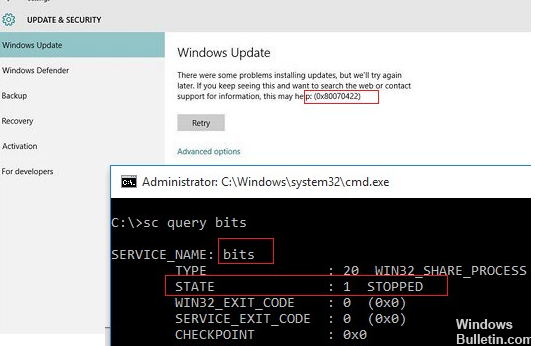
Feilnummer: 0x8DDD0002
For å installere elementer fra Windows Update, må du være logget inn som administrator eller medlem av administratorgruppen. Hvis datamaskinen din er koblet til et nettverk, kan nettverkspolitikkinnstillinger også forhindre deg i å fullføre denne prosessen.
For å løse dette problemet, bruk en av følgende metoder.
Verifisering
Pass på at du er logget inn som bruker tilhørende den lokale administratorgruppen.
Oppdatering fra april 2024:
Du kan nå forhindre PC -problemer ved å bruke dette verktøyet, for eksempel å beskytte deg mot tap av filer og skadelig programvare. I tillegg er det en fin måte å optimalisere datamaskinen for maksimal ytelse. Programmet fikser vanlige feil som kan oppstå på Windows -systemer uten problemer - du trenger ikke timer med feilsøking når du har den perfekte løsningen på fingertuppene:
- Trinn 1: Last ned PC Repair & Optimizer Tool (Windows 10, 8, 7, XP, Vista - Microsoft Gold-sertifisert).
- Trinn 2: Klikk på "start Scan"For å finne Windows-registerproblemer som kan forårsake PC-problemer.
- Trinn 3: Klikk på "Reparer alle"For å fikse alle problemer.
Windows XP
Klikk Start, klikk Kjør, skriv nusrmgr.cpl, og klikk deretter OK for å åpne vinduet Brukerkontoer.
Hvis du er en del av et nettverksdomene, følger du disse trinnene:
I vinduet Brukerkontoer klikker du for å velge din konto fra listen, og deretter klikker du Egenskaper.
I kategorien Gruppemedlemskap, sjekk om du er i administratorgruppen.
Hvis du ikke er en del av et nettverksdomene, følger du disse trinnene:
I vinduet Brukerkontoer klikker du på kontoen din, og deretter kontrollerer du om datamaskinadministratoren vises under kontonavnet ditt.
Windows 2000
Klikk Start, klikk Kjør, skriv compmgmt.msc, og klikk deretter OK.
I Datamaskinstyringsvinduet, utvider du Systemverktøy, utvider Brukere og Grupper, og klikker deretter Brukere-mappen.
I høyre rute i vinduet Datamaskinbehandling, høyreklikk på brukeren hvis rettigheter du vil sjekke, og klikk deretter Egenskaper.
På fanen Medlem i fanen må du kontrollere at administratoren er oppført i medlemmet av.
Etter å ha logget på som administrator, prøv igjen å besøke webområdet Windows Update eller Microsoft Update. Hvis problemet er løst, fortsett ikke feilsøkingen.
Tilbakestill Softwaredistribution Folder Tillatelse
1. Åpne Windows Utforsker og finn distribusjonen av c: \ windows-programvaren Fil.
2. Høyreklikk på mappen og velg Egenskaper. Klikk på kategorien Sikkerhet.
3. sørge for at administratorer og systemet har full kontroll. (de fleste av dem
sannsynligvis ikke gi dem full kontroll)
4. Klikk på Avansert-knappen og merk av for "Erstatt".
5. Autorisasjonsoppføringer på. ”
6. Klikk på fanen Eiere, velg Administratorer, og velg deretter Erstatt.
7. Eiere av undercontainere og gjenstander. ”
8. Kontroller at de automatiske oppdateringene og BITS-tjenestene er riktige.
har begynt. Hvis de ikke eksisterer, start dem.
9. Prøv Windows Update på nytt.
https://www.dell.com/community/Windows-General/Microsoft-Update-error-0x8DDD0002/td-p/1363495
Ekspert Tips: Dette reparasjonsverktøyet skanner depotene og erstatter korrupte eller manglende filer hvis ingen av disse metodene har fungert. Det fungerer bra i de fleste tilfeller der problemet skyldes systemkorrupsjon. Dette verktøyet vil også optimere systemet ditt for å maksimere ytelsen. Den kan lastes ned av Klikk her

CCNA, Webutvikler, PC Feilsøking
Jeg er en datamaskinentusiast og en praktiserende IT-profesjonell. Jeg har mange års erfaring bak meg i dataprogrammering, feilsøking og reparasjon av maskinvare. Jeg er spesialisert på webutvikling og database design. Jeg har også en CCNA-sertifisering for nettverksdesign og feilsøking.

